Oddajanje glasbe preko Skypea
Uporaba Skype služi ne le za komunikacijo v navadnem pomenu besede. Z njim lahko prenašate datoteke, oddajate video in glasbo, kar znova poudarja prednosti tega programa nad analogami. Ugotovimo, kako prevajati glasbo s pomočjo Skypea.
Vsebina
Oddajanje glasbe preko Skypea
Na žalost, Skype nima vgrajenih orodij za prevajanje glasbe iz datoteke ali iz omrežja. Seveda lahko svoje zvočnike premaknete bližje mikrofonu in tako oddajate. Ampak komaj kakovost zvoka bo zadovoljila tiste, ki bodo poslušali. Poleg tega bodo slišali zunanje zvoke in pogovore, ki se pojavijo v vaši sobi. Na srečo obstajajo načini za rešitev problema s pomočjo tretjih oseb.
1. način: Namestite virtualni avdio kabel
Majhna aplikacija Virtual Audio Cable bo rešila problem s kakovostnim prevajanjem glasbe v Skype. To je nekakšen virtualni kabel ali virtualni mikrofon. Poiščite ta program na internetu je precej preprost, vendar je najboljša rešitev obisk uradne spletne strani.
Prenesite virtualni avdio kabel
- Ko prenesemo programske datoteke, se praviloma nahajajo v arhivu, odpremo ta arhiv. Odvisno od globine bitja vašega sistema (32 ali 64 bitov), zaženite datoteko setup ali setup64 .
- Pojavi se pogovorno okno, ki vas poziva, da datoteke iz arhiva izvlečete. Kliknite gumb »Izvleči vse« .
- Nato bomo morali izbrati imenik za pridobivanje datotek. To lahko pustite privzeto. Kliknite gumb »Izvleček« .
- Že v izpisani mapi zaženite namestitveno ali namestitveno datoteko , odvisno od konfiguracije vašega sistema.
- Med namestitvijo aplikacije se odpre okno, kjer bomo morali sprejeti licenčne pogoje s klikom na gumb »Sprejmem« .
- Če želite neposredno začeti namestitev aplikacije, kliknite gumb »Namesti« v odprtem oknu.
- Nato se prične namestitev aplikacije in namestitev ustreznih gonilnikov v operacijski sistem.
Ko je namestitev virtualnega kabla končana, z desno miškino tipko kliknite ikono zvočnika na področju za obvestila v računalniku. V kontekstnem meniju izberite postavko "Playback Devices" .
- Odpre se okno s seznamom naprav za predvajanje. Kot lahko vidite, se je na kartici »Predvajanje« že pojavila vrstica 1 (navidezni zvočni kabel) . Kliknite na desni gumb miške in nastavite vrednost na "Uporabi privzeto" .
- Po tem pojdite na zavihek "Snemaj" . Tukaj, podobno kot v meniju, nastavimo tudi vrednost, ki nasproti imena Line 1 "Uporabi privzeto" , če še ni dodeljena. Po tem znova kliknite na ime virtualne naprave Line 1 in v kontekstnem meniju izberite element »Properties« .
- V oknu, ki se odpre, v stolpcu »Predvajaj s te naprave« ponovno izberite vrstico 1 s spustnega seznama. Nato kliknite gumb "OK" .
- Nato pojdite neposredno na Skype program. Odprite meni »Orodja« in kliknite »Nastavitve ...« .
- Nato pojdite na podokno »Nastavitve zvoka« .
- V razdelku z nastavitvami "Mikrofon" v izbirnem polju snemalne naprave s spustnega seznama izberite "Line 1 (Virtual Audio Cable)" .
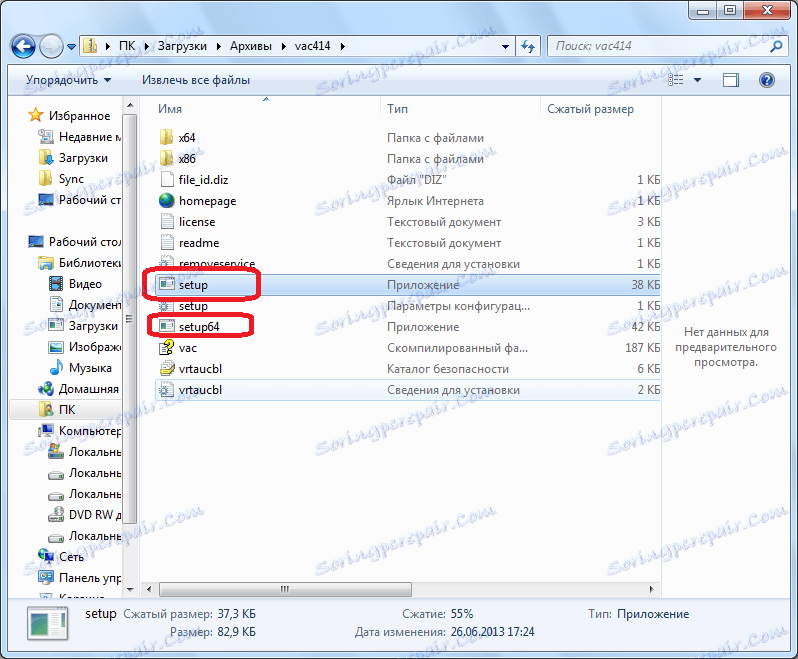
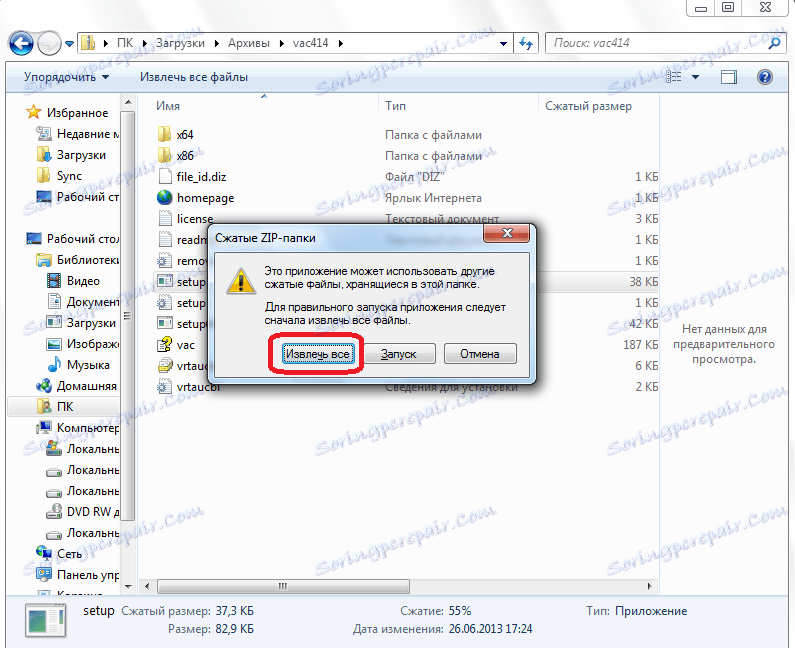
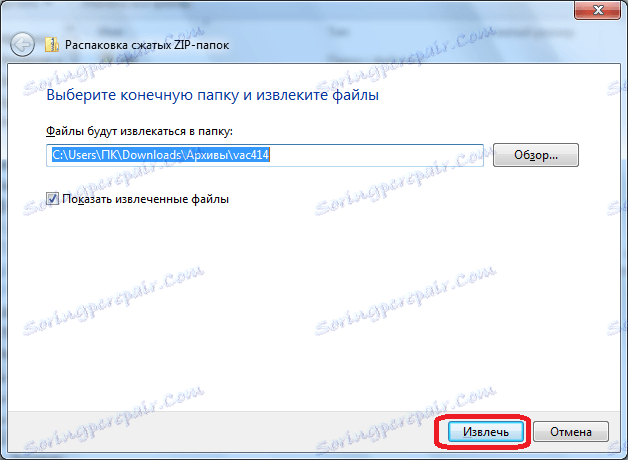
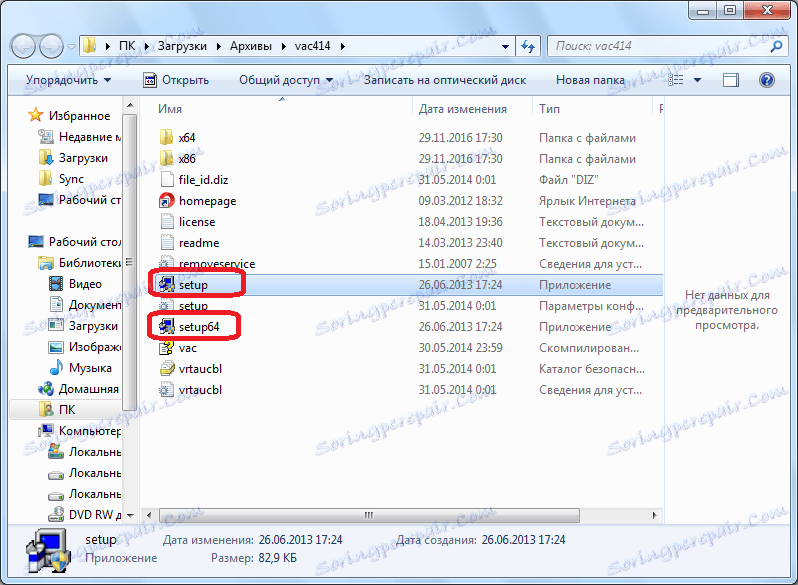
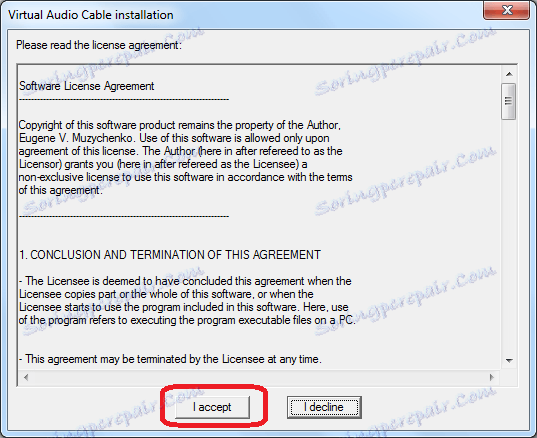
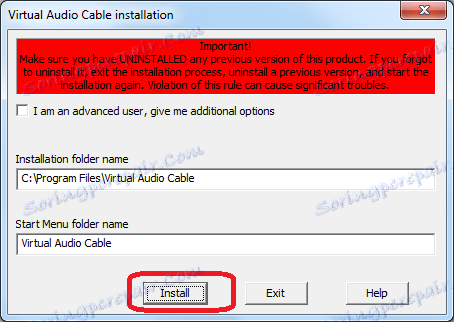


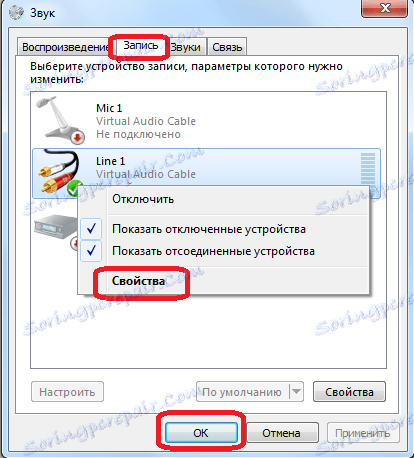
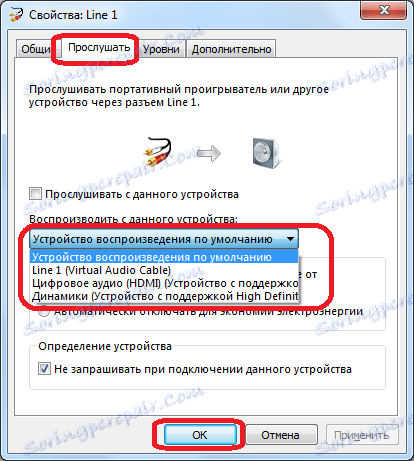
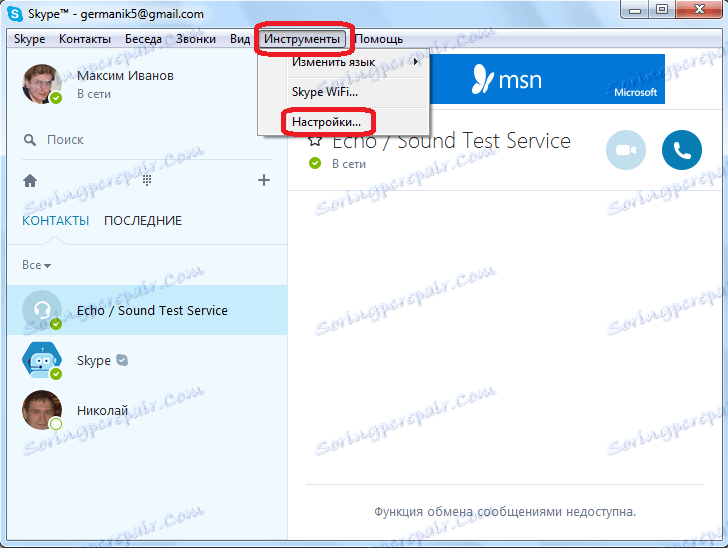
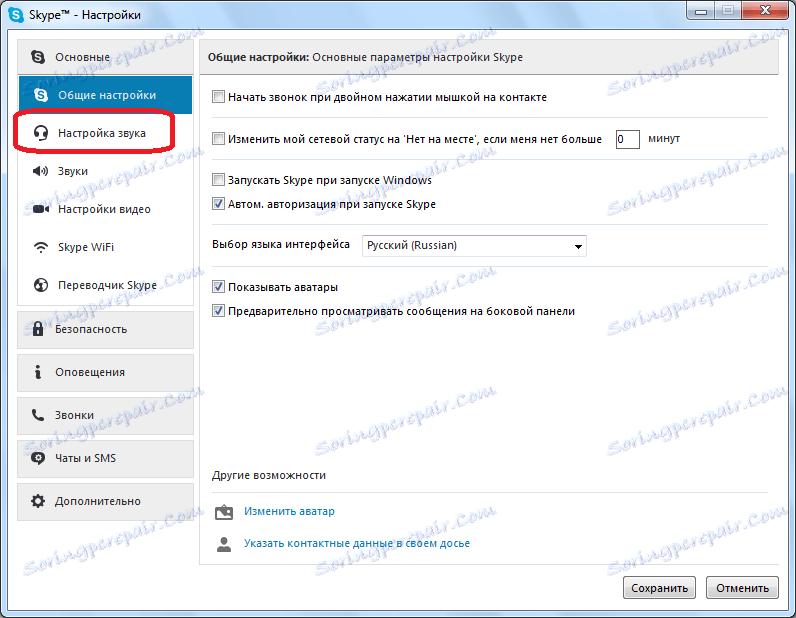
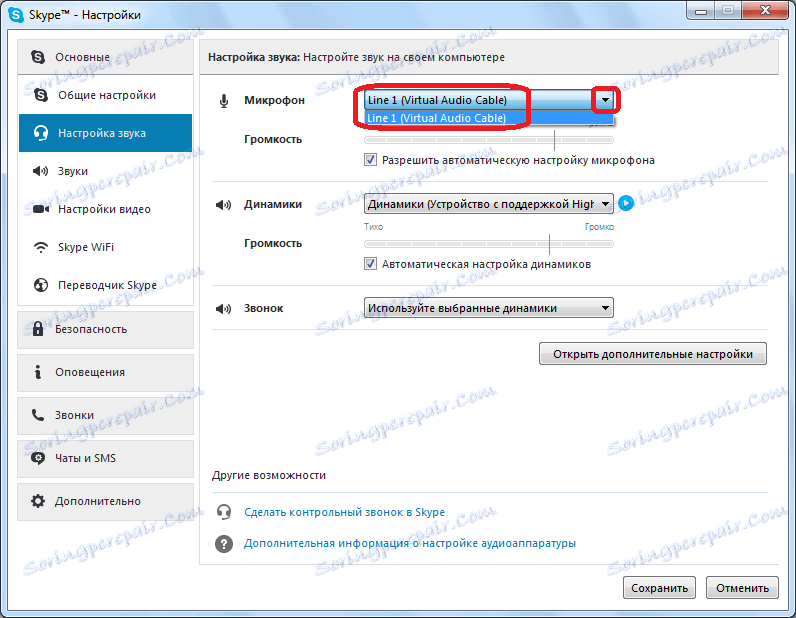
Zdaj bo vaš sogovornik slišal vse iste stvari, ki bi jih vaši govorci objavili, vendar le, tako rekoč, neposredno. Glasbo lahko vklopite na katerem koli avdio predvajalniku, nameščenem na vašem računalniku, in s povezovanjem s sogovornikom ali skupino sogovornikov začnete predvajati glasbo.
Poleg tega lahko s čiščenjem možnosti »Dovoli nastavitev samodejnega mikrofona« ročno prilagodite glasnost prenesene glasbe.
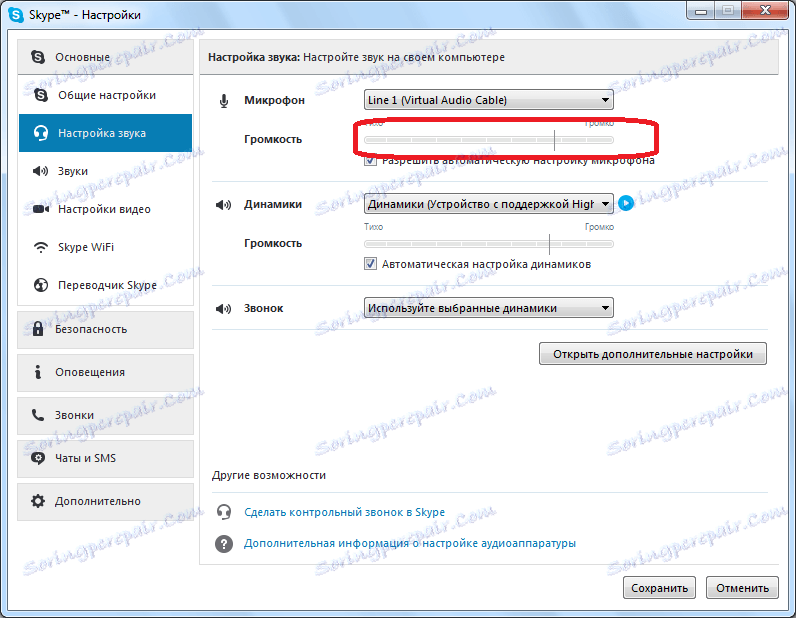
Toda na žalost ta metoda ima pomanjkljivosti. Prvič, tole sogovorniki ne bodo mogli komunicirati drug z drugim, saj bo prejemnik slišal samo glasbo iz datoteke, oddajnik pa bo dejansko odklopil od izhoda med oddajo (zvočniki ali slušalke).
2. način: z uporabo Pamele za Skype
Delno rešiti zgornji problem lahko z namestitvijo dodatne programske opreme. To je program Pamela za Skype, ki je kompleksna aplikacija, namenjena razširitvi funkcij Skype na več načinov. Zdaj pa jo bo zanimala samo glede možnosti organiziranja glasbe.
Organizirati oddajanje glasbenih kompozicij v Pameli za Skype je možno preko posebnega orodja - "Igralec zvočnih čustev" . Glavna naloga tega orodja je prenos čustev z nizom zvočnih datotek (aplavz, vzdih, boben itd.) V WAV formatu. Ampak preko Sound emotion player lahko dodate tudi navadne glasbene datoteke v formatu MP3, WMA in OGG, kar potrebujemo.
- Za Skype skličemo Skype in Pamela. V glavnem meniju Pamela za Skype kliknite na "Orodja" . Na spustnem seznamu izberite element »Pokaži čustvene predvajalce« .
- Odpre se okno Sound Emotion Player . Preden odprete seznam vnaprej nameščenih zvočnih datotek. Pomaknemo se na dno. Na samem koncu tega seznama je gumb "Dodaj" v obliki zelenega križa. Kliknite na to. Odpre kontekstni meni, ki je sestavljen iz dveh elementov: »Dodaj čustva« in »Dodaj mapo s čustvi«. Če boste dodali ločeno glasbeno datoteko, izberite prvo možnost, če že imate ločeno mapo s predhodno pripravljenim nizom skladb, nato pa se ustavite na drugem odstavku.
- Odpre se okno Raziskovalec . V njem morate iti v imenik, kjer je shranjena glasbena datoteka ali glasbena mapa. Izberite predmet in kliknite gumb »Odpri« .
- Kot lahko vidite, bo po teh korakih prikazano ime izbrane datoteke v oknu predvajalnika Sound emotion . Če želite igrati, kliknite na dvojni klik levi gumb miške na ime.
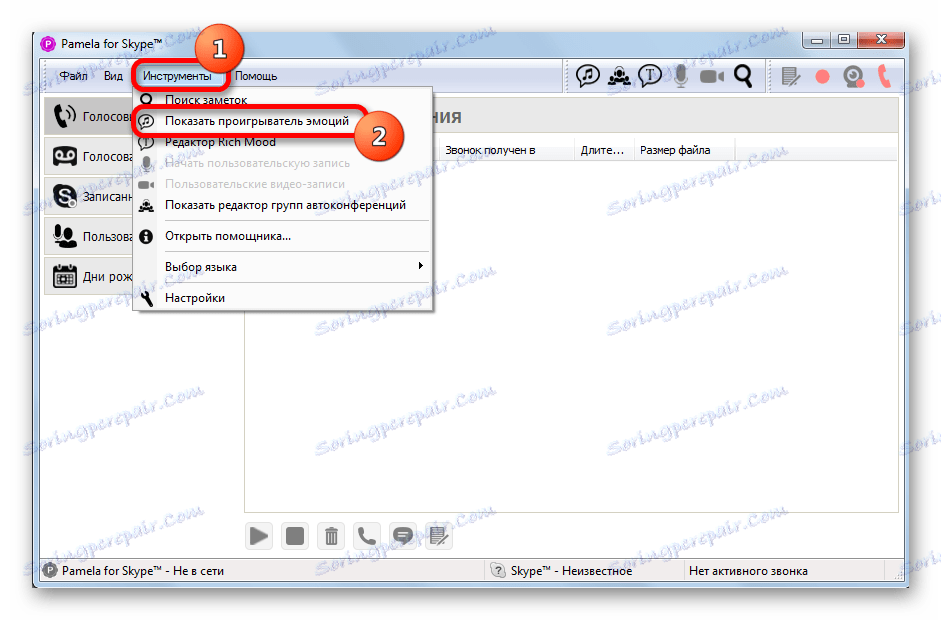
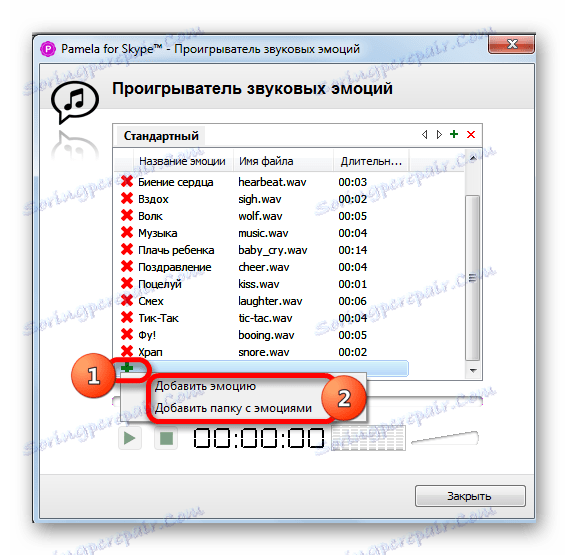
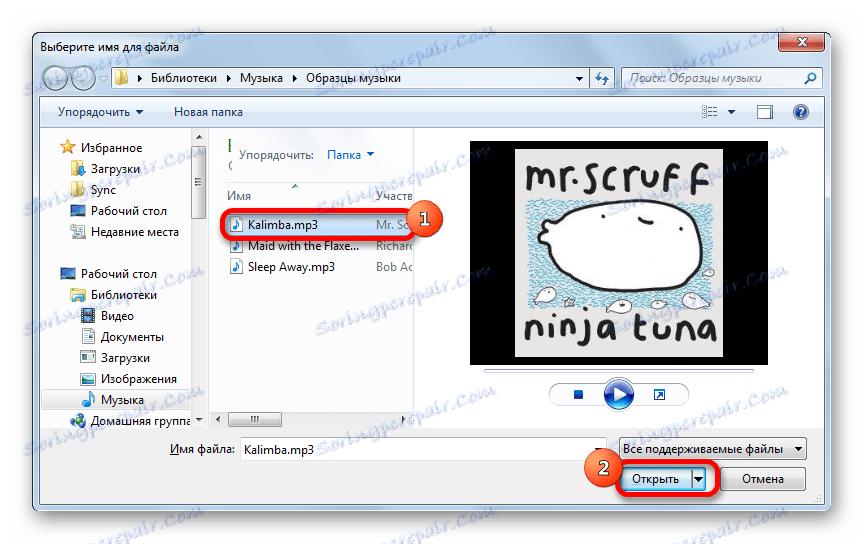
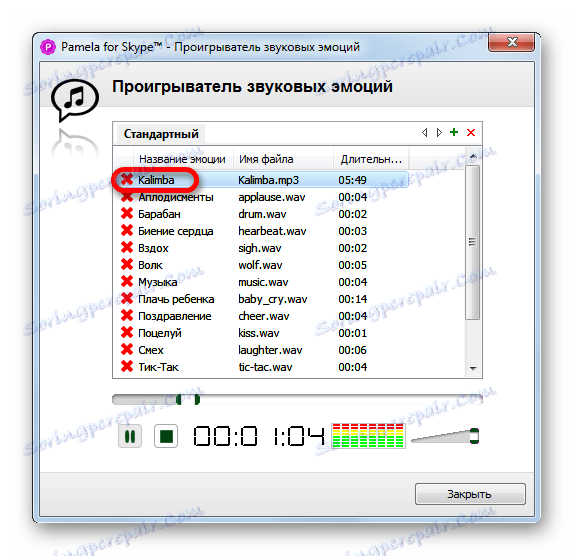
Po tem se glasbena datoteka začne predvajati, zvok pa bodo slišali oba sogovornika.
Na enak način lahko dodate tudi druge glasbene skladbe. Toda ta metoda ima tudi pomanjkljivosti. Najprej je to pomanjkanje možnosti ustvarjanja seznamov predvajanja. Tako je treba vsako datoteko zagnati ročno. Poleg tega brezplačna različica Pamela za Skype (Basic) omogoča samo 15 minut oddajnega časa med eno sejo. Če uporabnik želi odstraniti to omejitev, bo moral kupiti plačljivo različico Professionala.
Kot lahko vidite, kljub dejstvu, da standardna orodja Skype ne omogočajo prenosa glasbe sogovornikom iz interneta in iz datotek, ki se nahajajo na računalniku, lahko po želji uredite tako oddajo.